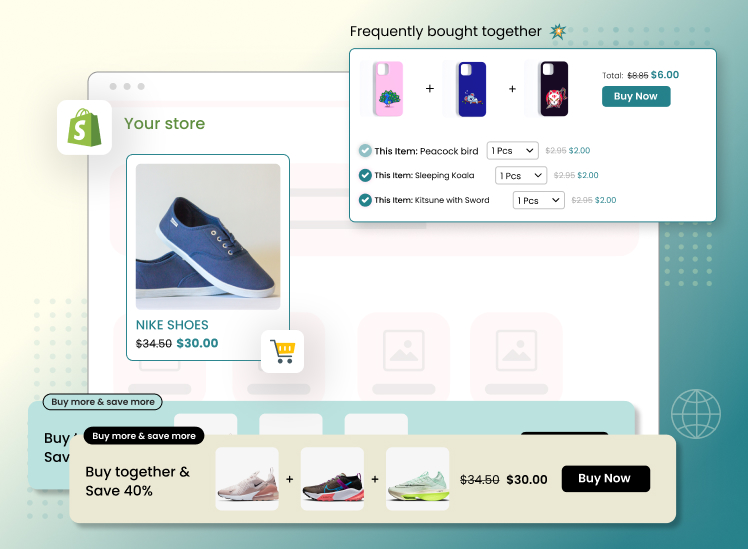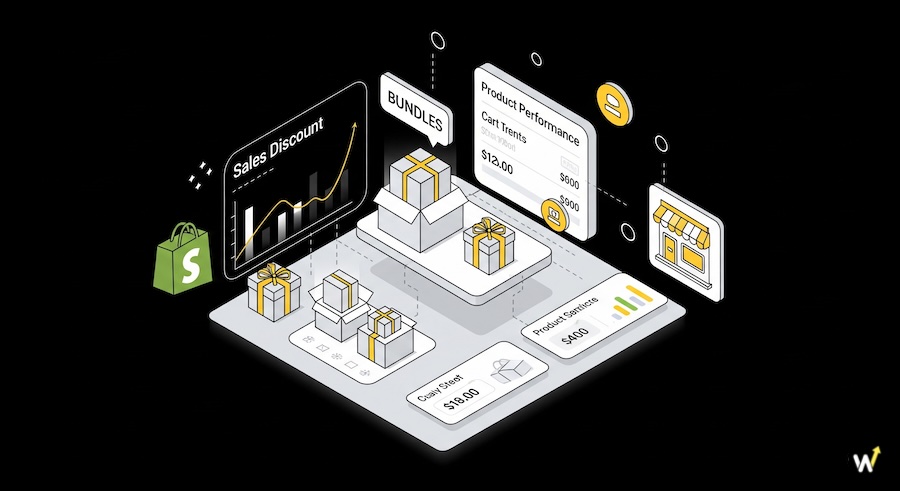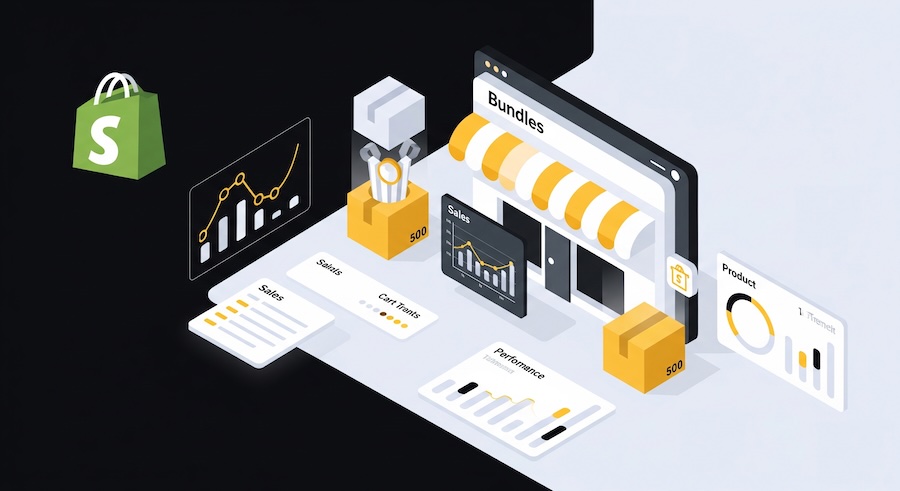Установка новых приложений Shopify — это увлекательно, особенно когда они обещают увеличить продажи или повысить конверсию. Но иногда, сразу после добавления приложения для комплектов или дополнительных продаж, вы можете заметить, что макет вашего магазина выглядит нарушенным, кнопки смещены, а разделы товаров сдвинуты.
Не волнуйтесь — это не значит, что ваша тема испорчена. Это распространенная проблема, вызванная конфликтами темы и приложения или наложениями скриптов, и ее можно легко исправить, как только вы поймете, что происходит за кулисами.
В этом руководстве мы пошагово проведем вас через процесс выявления, устранения неполадок и исправления сбоев макета/пользовательского интерфейса после установки комплекта Shopify или приложения для дополнительных продаж, такого как Wizio, — даже если вы не разработчик.
Почему возникают сбои макета и пользовательского интерфейса после установки приложений Shopify?
Прежде чем перейти к исправлениям, полезно понять, почему макет вашего Shopify может нарушиться после установки приложения.
Большинство приложений для комплектов или дополнительных продаж — включая Wizio — добавляют пользовательские скрипты, виджеты или элементы товаров в ваш магазин. Они предназначены для расширения функциональности (например, для показа предложений комплектов, скидок за количество или всплывающих окон).
Однако, если структура вашей темы или стили CSS конфликтуют со скриптами дизайна приложения, могут возникнуть визуальные проблемы.
Вот некоторые распространенные причины этих сбоев:
- Проблемы совместимости темы: Более старые или сильно настроенные темы могут не идеально соответствовать компонентам макета приложения.
- Конфликты CSS или JavaScript: Несколько приложений, использующих схожие классы стилей или триггеры событий, могут вызывать наложения.
- Ошибки установки приложения: Если скрипты приложения не загрузились должным образом, элементы пользовательского интерфейса могут отображаться не так, как задумано.
- Пользовательские изменения кода: Изменения, внесенные вручную ранее в файлы вашей темы, могут конфликтовать с новыми кодами приложения.
- Устаревшая версия темы: Использование устаревшей темы, не поддерживающей новые API приложений, может привести к нарушению макетов.
Шаг 1: Определите, что нарушено
Первый шаг — точно определить, что идет не так. Не все проблемы с макетом вызваны приложением — иногда они выявляют ранее существовавшие недостатки дизайна.
Ищите:
- Смещенные кнопки, изображения или описания товаров
- Нарушенные или накладывающиеся разделы «Добавить в корзину»
- Отсутствующие виджеты комплектов или искаженные блоки «Часто покупают вместе»
- Товары, появляющиеся вне сетки на страницах коллекций
- Разделы комплектов, не адаптирующиеся к мобильному просмотру
Совет: Откройте свой магазин на компьютере и мобильном устройстве, чтобы увидеть, где проблема сохраняется. Иногда макет нормально работает на одном устройстве, но нарушается на другом из-за конфликтов адаптивных стилей CSS.
Также прочтите: Как обрабатывать удаленные товары в комплектах Shopify, не нарушая их?
Шаг 2: Проверьте совместимость темы
Приложения для комплектов и дополнительных продаж, такие как Wizio, созданы для работы с большинством тем Shopify 2.0. Но если вы используете унаследованную тему или тему с сильным пользовательским кодированием, могут возникнуть небольшие конфликты.
Вот что нужно делать:
- Перейдите в Админ-панель Shopify → Онлайн-магазин → Темы.
- Нажмите Настроить → затем выберите Редактировать код (создайте резервную копию перед внесением изменений).
- Проверьте файлы, такие как
theme.liquid,product-template.liquidиcart.liquid. - Ищите разделы, куда мог быть добавлен скрипт Wizio
- Сравните вашу активную тему со стандартной темой Shopify Dawn (которая полностью совместима).
Совет для профессионалов: Если макет выглядит нормально в предварительном просмотре темы Dawn, скорее всего, у вашей текущей темы есть проблема совместимости, которую может исправить ваш разработчик или служба поддержки Wizio Bundle.
Шаг 3: Очистите кеш и переустановите виджеты приложения
Иногда то, что выглядит как сбой макета, — это просто кэшированные данные скриптов, которые не обновляются должным образом.
Попробуйте это быстрое исправление:
- Очистите кеш и файлы cookie вашего браузера.
- В Shopify перейдите в Приложения → Wizio Bundle.
- Переустановите или повторно встройте виджеты приложения (например, «Раздел комплекта» или блок «Часто покупают вместе»).
- Обновите страницу вашего магазина и проверьте снова.
💡 Совет: Если вы используете пользовательскую тему, убедитесь, что блок Wizio вставлен в раздел товара — а не за пределами основного контейнера макета.
Шаг 4: Настройте CSS (небольшие изменения устраняют большинство проблем)
Если небольшие элементы смещены или накладываются, настройки CSS обычно исправляют это за считанные минуты.
Вот как вы можете сделать это безопасно:
- Перейдите в Онлайн-магазин → Темы → Редактировать код.
- Откройте файл theme.css или base.css.
- Добавьте пользовательские стили, чтобы правильно выровнять раздел Wizio.
- Сохраните и просмотрите.
🎨 Эти небольшие настройки гарантируют, что виджет приложения выглядит согласованно с визуальным стилем вашего магазина.
Шаг 5: Проверьте на конфликты с другими приложениями
Если вы установили несколько приложений, которые изменяют страницы товаров (например, приложения для дополнительных продаж, скидок или инвентаризации), они могут внедрять накладывающиеся скрипты.
Вот как это проверить:
- Временно отключайте другие приложения по одному.
- Обновляйте страницу своего магазина каждый раз.
- Наблюдайте, исчезает ли сбой макета.
Если отключение другого приложения устраняет проблему, вы обнаружили конфликт. Вы можете либо:
- Настроить их порядок отображения (большинство приложений позволяют позиционировать их перетаскиванием), либо
- Связаться со службой поддержки Wizio или другого приложения для получения рекомендаций.
Также прочтите: Простая интеграция Wizio Bundle с вашей темой Shopify
Шаг 6: Используйте поддержку интеграции тем Wizio
Wizio разработан для бесперебойной работы с большинством тем Shopify, и их служба поддержки предлагает бесплатную помощь по интеграции, если вы столкнетесь с конфликтами дизайна.
Вы можете связаться с ними прямо из своей панели управления Wizio:
- Перейдите в Помощь → Запрос на интеграцию темы
- Предоставьте скриншоты проблемы
- Укажите название вашей темы и URL-адрес магазина
В течение нескольких часов служба поддержки обычно предоставляет быстрое исправление кода или вручную устанавливает виджет приложения для бесшовного выравнивания.
Реальный пример
Продавец, использующий тему Impulse, заметил, что раздел «Часто покупают вместе» нарушает сетку товаров. Служба поддержки Wizio настроила одну строку CSS и мгновенно решила проблему — не затронув остальной дизайн.
Всегда тестируйте свой магазин на нескольких устройствах после устранения любой проблемы с пользовательским интерфейсом.
- Проверьте видимость комплекта на страницах товаров и в корзинах.
- Убедитесь, что кнопки, названия товаров и цены правильно выровнены.
- Используйте функцию Shopify Предварительный просмотр в режиме устройства в редакторе тем для просмотра на всех типах экранов.
Похожая статья: Совместимость приложения Shopify Bundle со всем остальным объяснена
Шаг 8: Предотвращение будущих сбоев
После исправления макета вы можете предотвратить будущие конфликты, выполнив следующие действия:
- Всегда дублируйте свою тему перед установкой нового приложения.
- Обновляйте тему и приложения до их последних версий.
- Избегайте прямого редактирования основных файлов, таких как
theme.liquid, если это не требуется. - Удаляйте неиспользуемые приложения, которые могут продолжать загружать скрипты в фоновом режиме.
🧠 Совет для профессионалов: Используйте Theme Check от Shopify или расширение Chrome Shopify Theme Doctor для автоматического выявления нарушенных или дублирующихся блоков кода.
Заключение
Проблемы с макетом, вызванные приложениями, поначалу могут показаться пугающими, но большинство из них быстро решаются, как только вы знаете, что нужно проверять.
С Wizio продавцы Shopify получают доступ к команде, которая уделяет первостепенное внимание совместимости и бесперебойному пользовательскому опыту. И следуя шагам, описанным в этом руководстве — от проверки вашей темы и очистки кеша до настройки CSS и обращения в службу поддержки — вы быстро вернете макету вашего магазина идеальный вид.
Чистый, адаптивный макет — это не только эстетика, он напрямую влияет на коэффициенты конверсии и доверие. Поэтому потратьте несколько минут, чтобы точно настроить витрину вашего магазина, и посмотрите, как бесшовное отображение комплектов может превратить посетителей в покупателей.